与流行的看法相反,使用 Safari 在 iPhone 和 iPad 上下载视频很容易。在本教程中,我们将向您展示如何将视频文件本地保存到您的 iPhone 相机胶卷和文件应用程序以供离线查看。
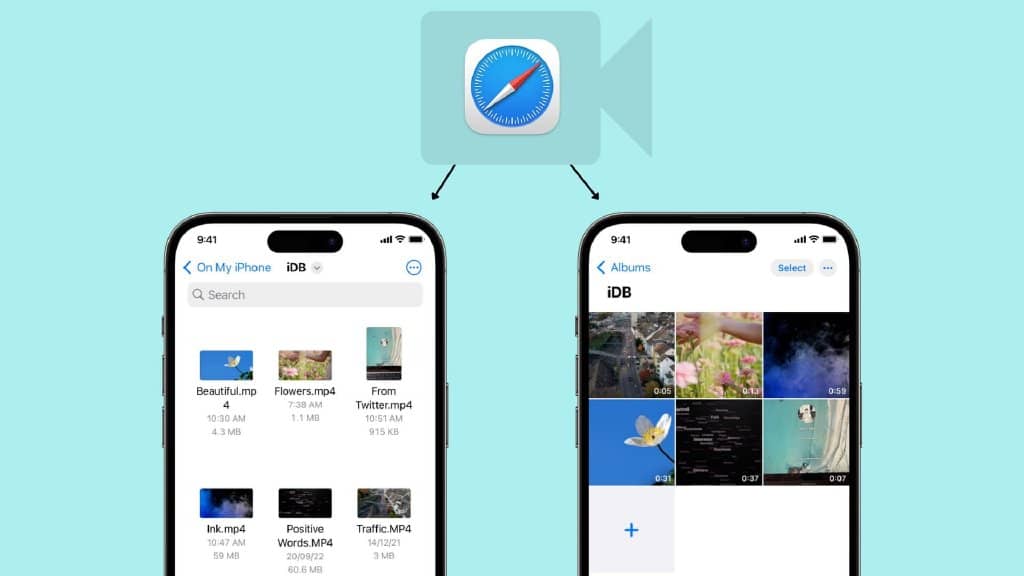
您可以在 iPhone 上下载哪些视频?
聊天应用
在几乎所有聊天应用程序(如消息、WhatsApp、Telegram、Signal 等)中,您可以下载人们发送给您的视频并在该消息传递应用程序中查看它们或将它们导出到 iPhone 的照片应用程序。
YouTube
YouTube 应用程序有一个视频下载器选项,下载 YouTube 视频的唯一合法方式是点击官方应用程序内的下载按钮。保存的视频保留在 YouTube 应用程序中的沙盒中,您可以在没有互联网连接的情况下观看它,但您无法将其传输到 iPhone 相机胶卷。
在印度、以色列、埃及、马来西亚、巴基斯坦、菲律宾、沙特阿拉伯、南非、泰国、土耳其、阿联酋和越南等大约125 个国家和地区,您可以在应用程序中下载大部分 YouTube 视频以供离线观看 -无需 YouTube Premium是必须的。
但是,在美国、英国、澳大利亚、法国、意大利等国家/地区,您必须订阅 Premium 才能下载 YouTube 视频。
苹果浏览器
您可以使用 Apple 的 Safari 浏览网站并搜索要下载的视频。一些网站可能会提供一种简单的方式来下载视频,而其他网站可能没有这样的选项,当您点击视频时,它会开始在 Safari 中播放,并且没有可见的按钮来保存视频文件。但不要担心,因为我们将向您展示如何解决这个问题。这些提示不适用于所有网站,但应该涵盖其中的大部分。
如何在 iPhone 和 iPad 上下载视频
1)打开 Safari 并在相关网站上找到视频。在本教程中,我使用了 Pixabay,这是一个免版税的素材库。
2)进入视频页面后,点击下载按钮或链接。如果您没有看到下载按钮,请跳至下一部分。
3)在 Safari 中点击网站上的视频下载图标后,您应该会看到一个带有两个选项的 iOS 弹出菜单 -查看和下载。点击下载,它将保存文件。您会注意到 Safari 地址栏现在有一个带有圆形蓝色进度条的小箭头图标,表示下载状态。
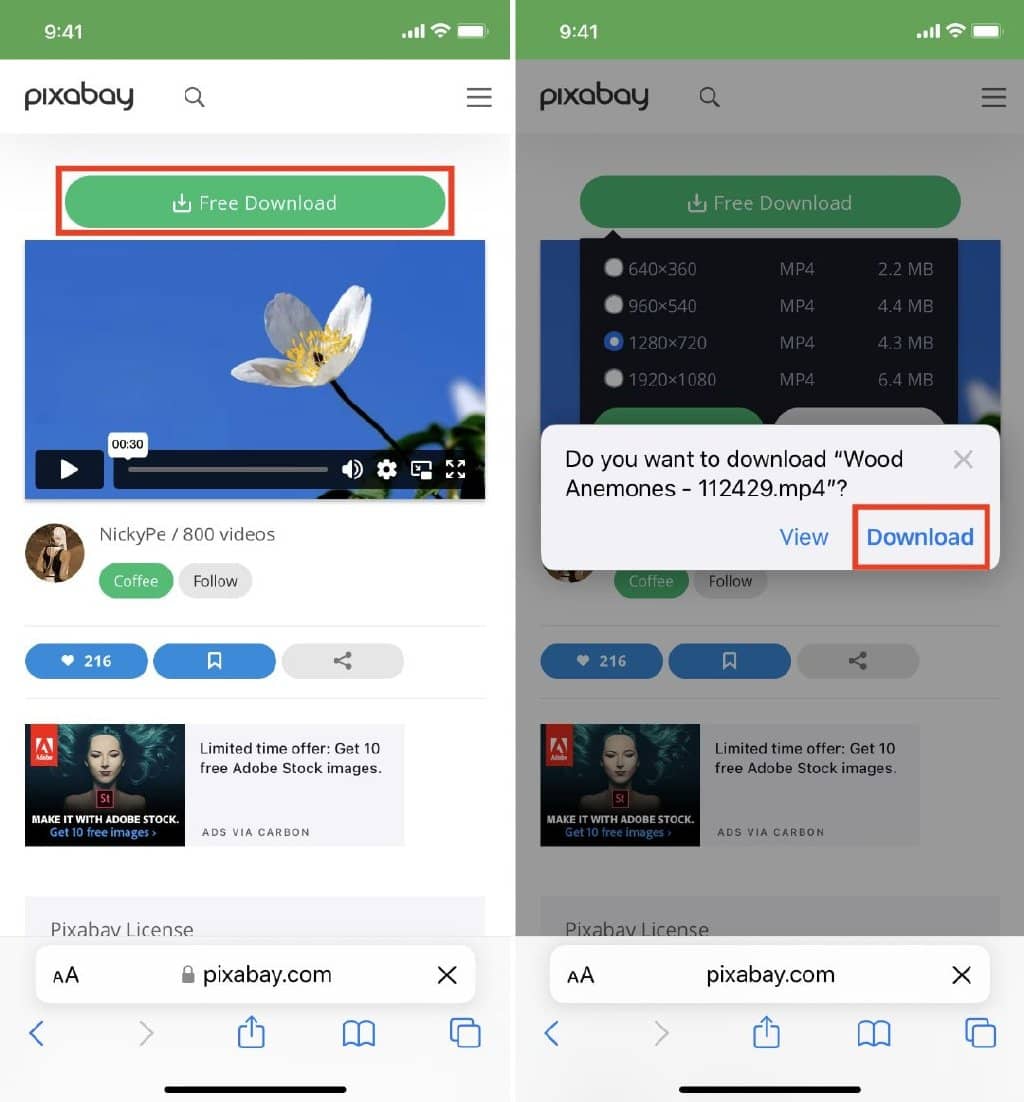
4)点击 Safari 的 箭头图标并选择下载 以进入下载管理器,其中列出了下载的文件。这些文件保存在文件应用程序内的文件夹中。
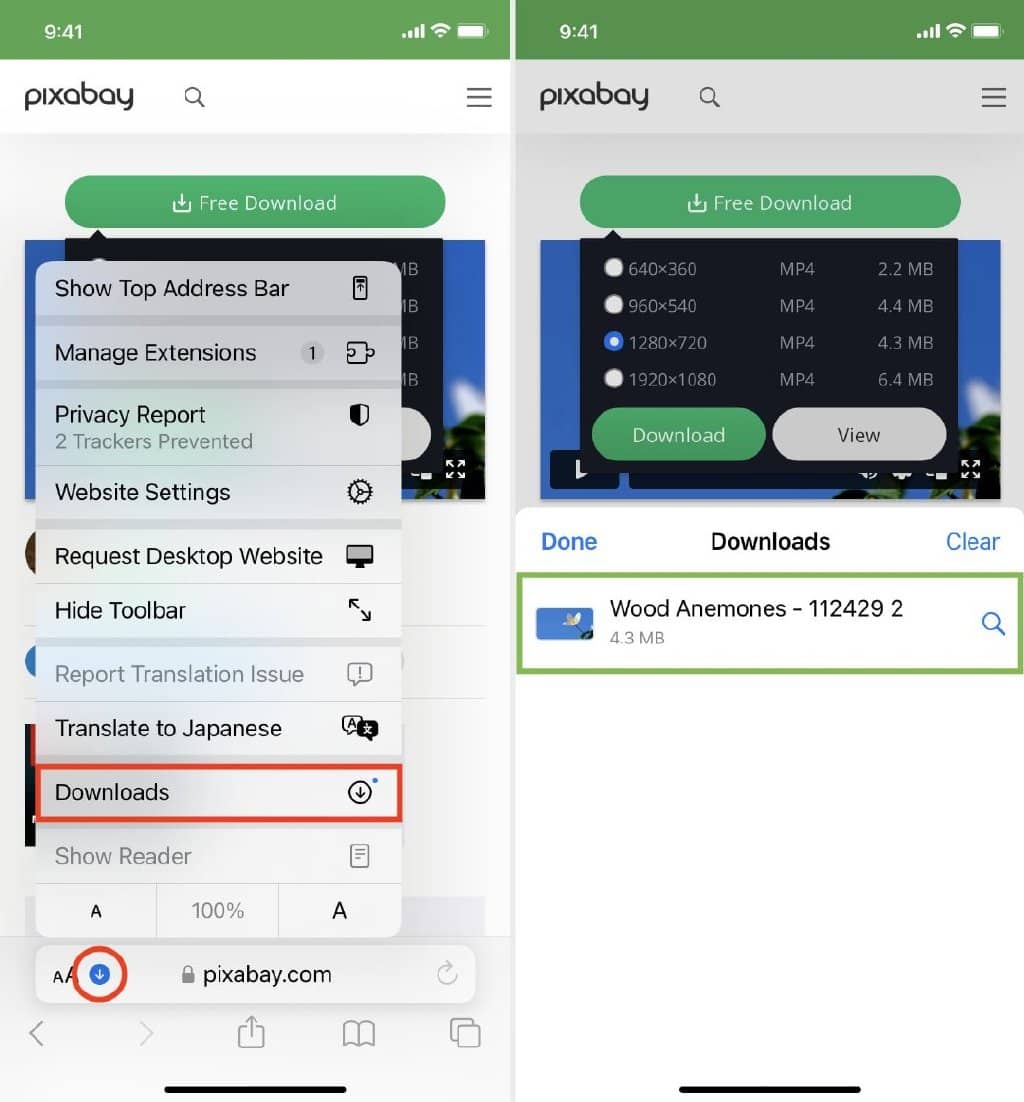
但是您可以使用以下两种方式之一轻松地将它们添加到 iPhone 的相机胶卷中:
保存视频:点击视频文件 > 分享按钮 > 保存视频。
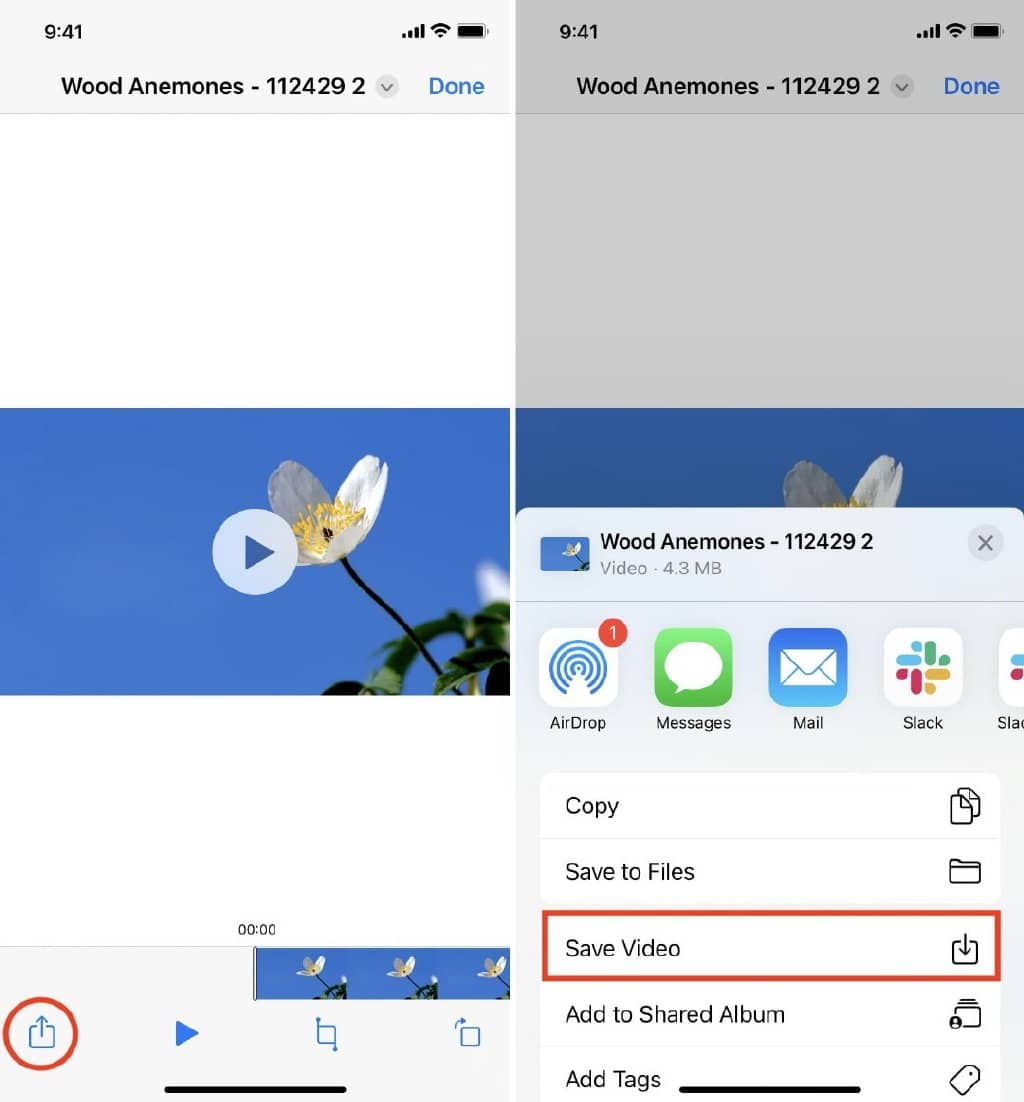
拖放:点击并按住视频文件,其图块将略微抬起。将其从原始位置稍微拖动以将其分离,但不要抬起手指。现在,用另一只手向上滑动(或按下主屏幕按钮)进入 iPhone 主屏幕。从这里,打开照片应用程序并确保您在“最近”或相册中。最后,抬起手指放下视频文件。您会看到视频现已添加到照片应用程序中。
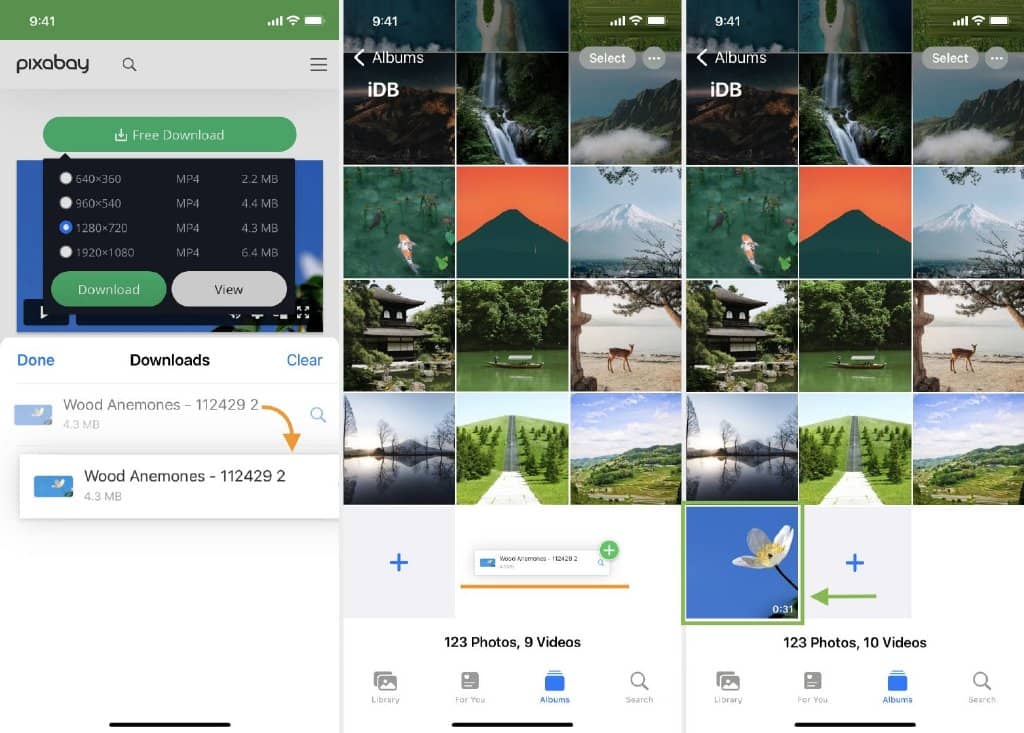
在 iOS 上使用 Safari 保存视频文件的另一种方法
如前所述,并非所有网站都提供下载按钮。但是对于视频,您会看到一个播放按钮,点击它开始在 Safari 中播放视频。因此,如果您发现自己在这样的网站上,请播放视频,然后按照以下步骤操作:
1)在 Safari 视频播放器上,点击画中画按钮,这将分离视频并将其放在一个小的浮动窗口中。如果您直接在网页视频播放器上点击画中画按钮,它将不起作用,就像在 Vimeo 上一样。
2)点击视频播放器屏幕上的分享按钮。
3)选择Save to Files > 选择iCloud或On My iPhone > Save。
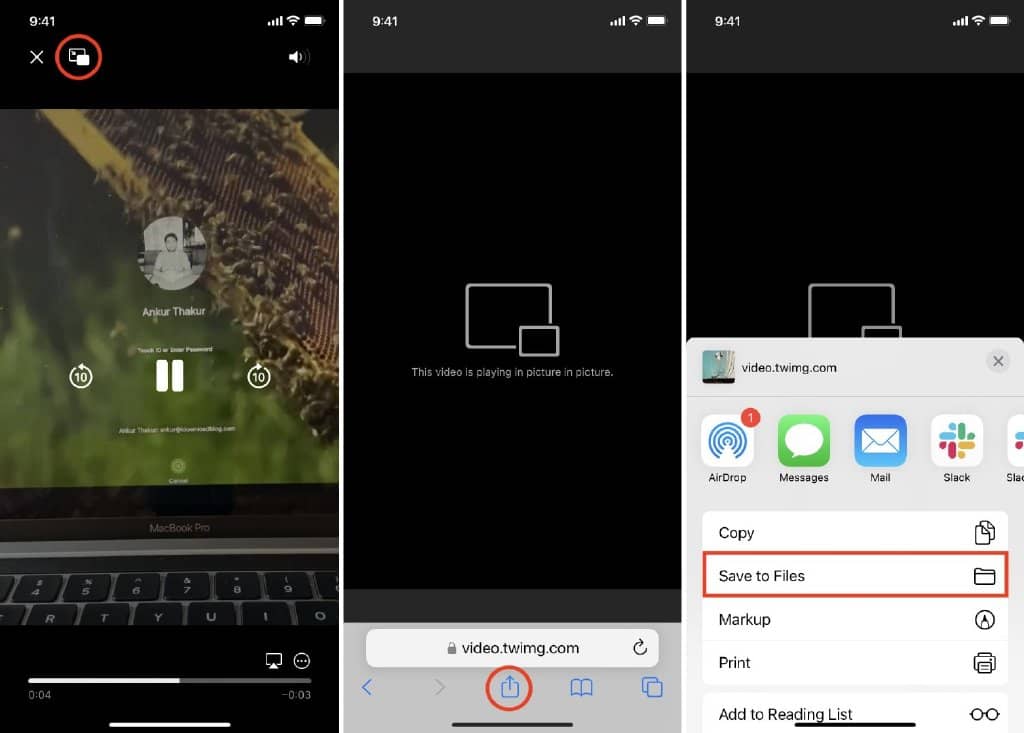
在第 2 步中没有看到分享按钮?
在左侧屏幕截图中,您会看到网页上正在播放/流式传输视频。在右图中,您会看到一个视频文件开始在默认的 Safari 媒体播放器中播放。
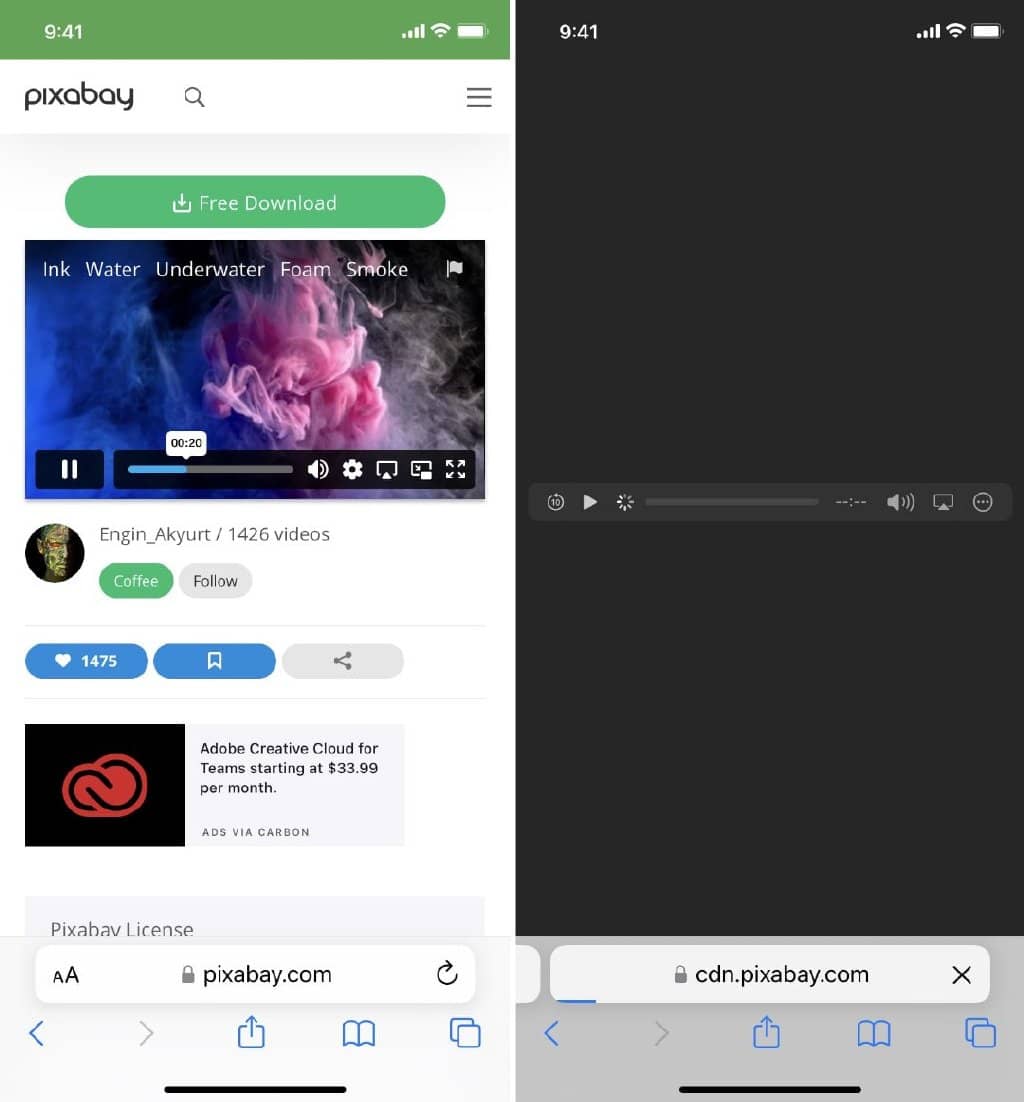
如果网站上嵌入了视频,它通常会在同一个网页上播放(上图左图),并且不会在 Safari 中启动视频播放器。如果是这种情况,除非您寻找可以保存此类视频的第三方网站,否则您将无法下载该视频。例如,点击 Twitter 上的视频开始在浏览器中播放,您不能直接从 Safari 下载,但您可以使用 Safari 中的 Twitter Video Downloader 之类的网站,它会抓取 Twitter 视频,在 Safari 视频中播放播放器(上图右图)并让您保存文件。
在某些网站上,点击视频上方的三角形播放按钮可能会开始在网页上播放,导致无法下载。希望您可以通过查找View、Download或Play按钮来解决此问题,这些按钮会加载实际的视频文件并开始在 Safari 视频播放器中播放。文件进入 Safari 视频播放器后,输入画中画,然后点击共享按钮 > 保存到文件。
在 iPhone 或 iPad 上查找下载的文件
您将在以下位置找到下载的视频:
在 Safari 中:点击 URL 栏中的下载按钮,点击Downloads,您将看到视频文件。
在相机胶卷中:打开“照片”应用程序,然后从“相册”选项卡中点击“最近” 。
在“文件”应用中:打开“文件”应用并点击“最近”以查看视频。您也可以点击浏览并在下载文件夹中查找视频。在“文件”应用程序中,点住视频缩略图,然后选择“共享” > “保存视频”以将其添加到“照片”应用程序。
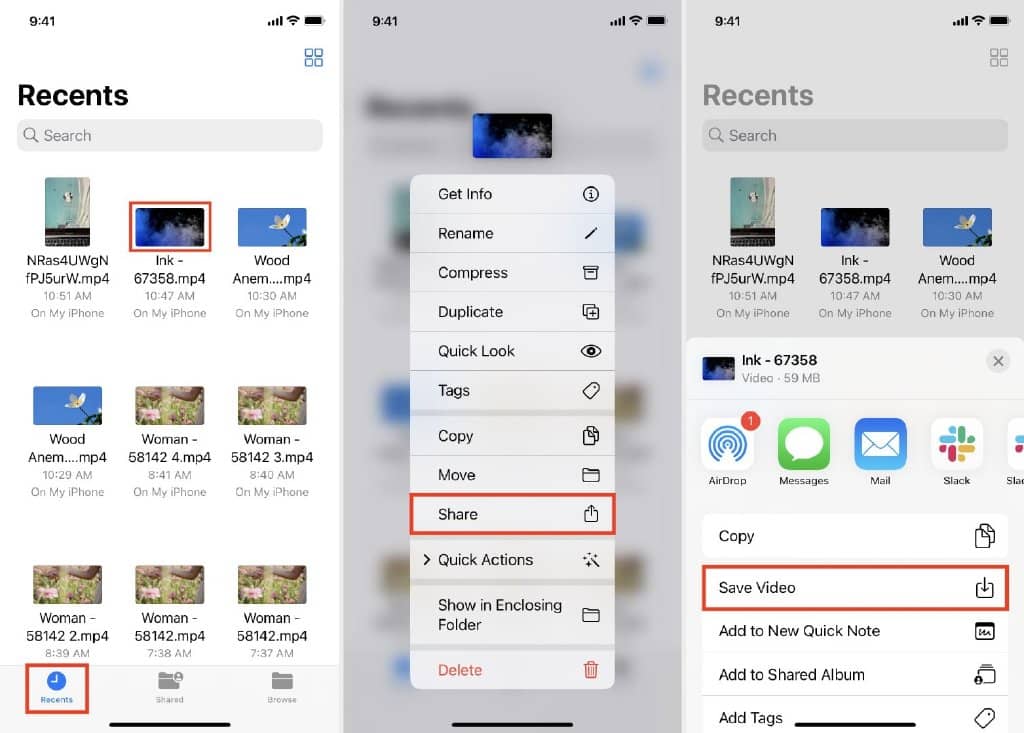
这是您可以在 iOS 或 iPadOS 设备上下载视频文件的方法。并非所有网站都允许下载视频。但在很多情况下,您可以使用上述方法将其保存在本地,并在没有 Wi-Fi 或蜂窝连接的情况下离线观看。







